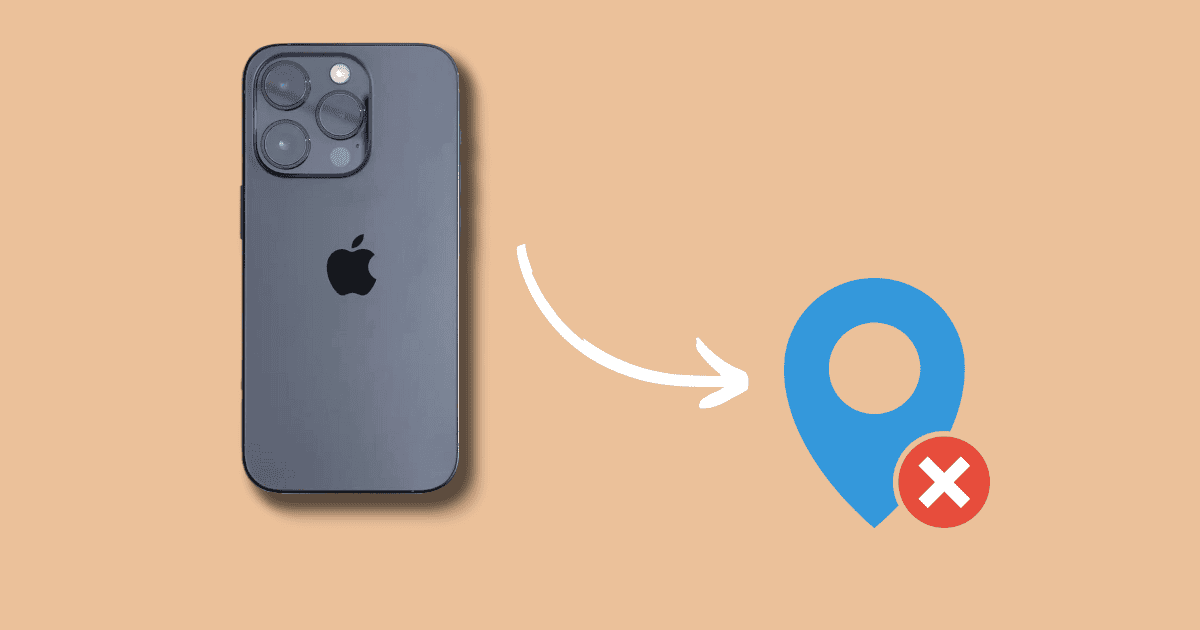Habilitar los servicios de ubicación en tu iPhone se ha convertido en una necesidad para que la mayoría de las aplicaciones funcionen correctamente. Ya sea que quieras pedir un Uber, obtener direcciones en Google Maps, verificar Find My, o incluso jugar Pokémon Go, necesitas tener tu ubicación habilitada.
La desventaja es que muchas de tus aplicaciones favoritas son prácticamente inútiles cuando no está funcionando. Sigue leyendo para descubrir por qué esta función podría no estar funcionando y cómo puedes solucionarlo.
¿Cómo arreglo que los Servicios de Ubicación no funcionen en el iPhone?
1. Verificar si los Servicios de Ubicación están Habilitados
Tiempo necesario: 1 minuto
Es posible que lo hayas desactivado accidentalmente en la aplicación Ajustes. Tal vez lo apagaste por un momento, o alguien más con acceso a tu teléfono lo hizo. De cualquier manera, esta es una razón común pero pasada por alto. Así es cómo verificar:
Abrir la aplicación Ajustes.
Tocar Privacidad y Seguridad > Servicios de Ubicación.
Activar el interruptor de Servicios de Ubicación si está desactivado.
2. Verificar la Conexión a Internet
Los Servicios de Ubicación solo funcionarán si estás conectado a internet. Intenta reconectarte a tu red Wi-Fi o cambiar a datos móviles. Si eso no ayuda, reinicia tu enrutador.
3. Reiniciar tu iPhone
Reiniciar tu iPhone puede solucionar rápidamente muchos problemas. Limpiará los archivos basura que obstruyen tu RAM e interfieren con tu configuración de GPS.
Presiona y mantén presionados los botones de Encendido y Bajar/Subir Volumen al mismo tiempo durante unos segundos.
Cuando aparezca la pantalla de Apagado, desliza el botón de Apagado hacia la derecha para apagar tu teléfono.
Espera unos segundos. Presiona y mantén presionado el botón de Encendido hasta que aparezca el logotipo de Apple en la pantalla.
4. Verificar la Configuración de Fecha y Zona Horaria
Dejar una fecha o hora inexacta en la aplicación Ajustes puede afectar tu geolocalización.
Ir a Ajustes > General.
Tocar en Fecha y Hora. Activar el interruptor de Establecer Automáticamente.
De esta manera, tu fecha y hora se ajustarán automáticamente a tu ubicación cada vez que cambies de zona horaria. No tendrás que preocuparte por cambiarlos manualmente, y con suerte, no tendrás problemas con tus servicios de ubicación.
5. Habilitar la Calibración de la Brújula
Cuando la brújula está calibrada, tu dispositivo obtiene una lectura más precisa de tu posición al alinear sus sensores con el campo magnético que te rodea. Esto asegura que las aplicaciones que dependen de GPS y servicios de ubicación (por ejemplo, Mapas o Clima) puedan funcionar con mayor precisión. Simplemente activar esta función permite que tu iPhone recalibre su brújula interna, mejorando la precisión del seguimiento de ubicación.
Abrir la aplicación Ajustes en tu iPhone y tocar Privacidad y Seguridad.
Tocar Servicios de Ubicación > Servicios de Sistema.
Asegurarte de que el interruptor de Calibración de la Brújula esté activado.
6. Desactivar Encontrar mi iPhone
Los fallos de Encontrar mi iPhone pueden dificultar que tu dispositivo pueda ubicar tu posición exacta. Intenta apagarlo mientras solucionas el problema. Debería restablecer cualquier mala configuración que esté interfiriendo con tus ajustes de iCloud y GPS.
Ir a la aplicación Ajustes en tu iPhone.
Tocar [tu nombre] > Encontrar mi.
Tocar Encontrar mi iPhone y apagar el interruptor de Encontrar mi iPhone.
7. Actualizar iOS
Asegúrate de que tu iPhone esté ejecutando la última versión de iOS. Si no lo está, actualízalo. Apple suele resolver problemas conocidos y errores en las versiones de OS sucesivas.
Abrir la aplicación Ajustes en tu iPhone y tocar General.
Tocar Actualización de Software > Actualizar Ahora si hay una actualización disponible.
8. Restablecer la Configuración de Ubicación y Privacidad
Si todavía tienes problemas para que los servicios de ubicación funcionen en tu iPhone, considera restablecer tus ajustes de Ubicación y Privacidad a sus valores predeterminados. Esto eliminará cualquier personalización que hayas hecho y corregirá cualquier configuración defectuosa.
Ir a Ajustes > General.
Tocar Transferir o Restablecer iPhone > Restablecer > Restablecer Ubicación y Privacidad.
9. Restablecer de Fábrica tu iPhone
Si nada más funciona para ti, tu última opción podría ser un restablecimiento de fábrica completo. Es un método drástico pero infalible para deshacer cualquier función o error que esté interfiriendo con tus ajustes de ubicación. Solo ten en cuenta que podrías perder tus datos si no tienes una copia de seguridad.
Ir a Ajustes > ID de Apple.
Tocar iCloud > Copia de iCloud
Verificar la fecha de la última copia de seguridad para confirmar que está actualizada.
A continuación, realiza un restablecimiento de fábrica en tu iPhone:
Ir a Ajustes > General.
Tocar Transferir o Restablecer iPhone > Borrar Todo el Contenido y Ajustes.
Tocar Continuar y seguir las instrucciones en pantalla para completar el proceso.
Configura tu iPhone desde cero siguiendo las indicaciones en pantalla después de que tu iPhone se reinicie. Cuando llegues a la pantalla de Transferir tus Aplicaciones y Datos, toca Desde la Copia de Seguridad de iCloud para completar la configuración.
Si restablecer tu dispositivo no resuelve el problema, contacta directamente al equipo de soporte de Apple para recibir orientación experta. Es posible que debas ser revisado para reparaciones de hardware.